Cách cài bàn phím tiếng Trung trên MacBook mới nhất
Cách cài bàn phím tiếng Trung trên MacBook mới nhất
Bạn đã biết cách cài bàn phím tiếng Trung trên MacBook để giao tiếp và học tập hiệu quả chưa? Nếu chưa, đừng lo lắng vì bài viết này sẽ hướng dẫn từng bước một cách đơn giản. Hãy cùng khám phá để sử dụng MacBook của bạn một cách tối ưu nhất ngay hôm nay!
Cách cài bàn phím tiếng Trung trên MacBook Air, Pro
Học cách cài bàn phím tiếng Trung trên MacBook Air và Pro là điều không thể bỏ qua. Việc này giúp bạn dễ dàng gõ tiếng Trung mà không thay đổi ngôn ngữ hệ thống của máy. Dưới đây là các bước cài đặt để bạn thực hiện một cách nhanh chóng và chính xác nhất:
Bước 1: Mở cửa sổ cài đặt hệ thống bằng cách nhấp vào biểu tượng Apple và chọn System Settings.
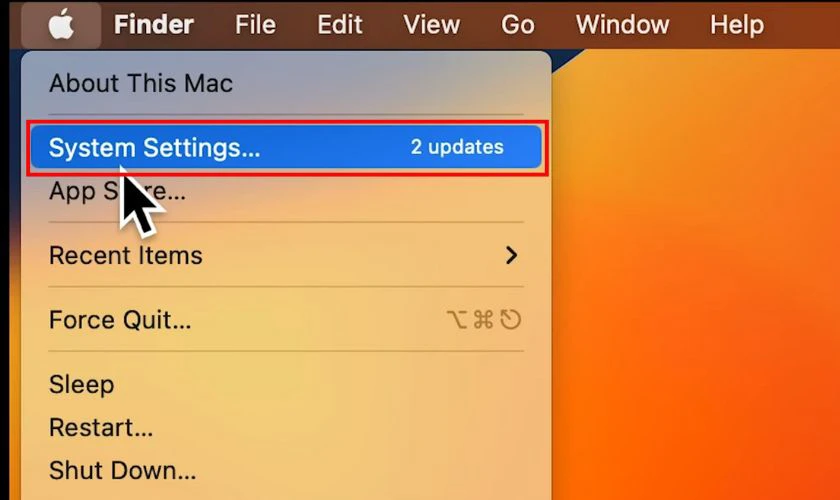
Bước 2: Trong giao diện cài đặt, bạn hãy tìm và nhấp vào mục Keyboard ở khung bên trái để tiếp tục. Tại khung bên phải, nhấn vào nút Edit ngay cạnh mục Input Sources dưới phần Text Input.
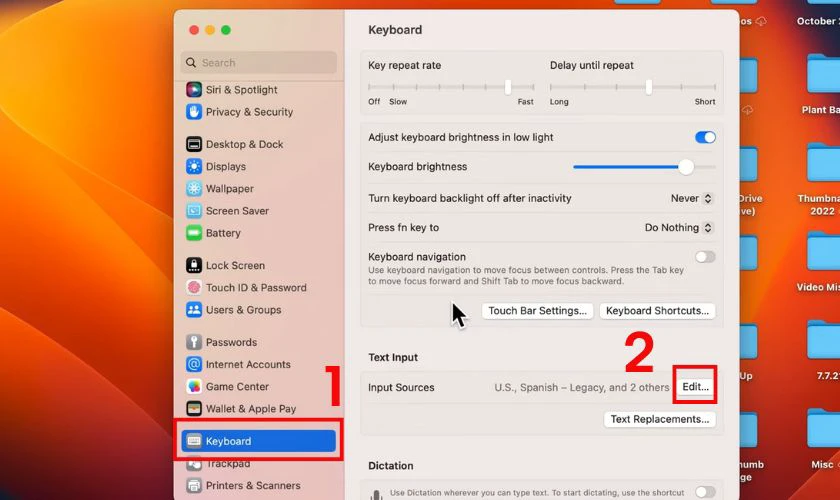
Bước 3: Một cửa sổ mới hiện lên, nhấn vào biểu tượng dấu cộng (+) ở khung bên trái dưới mục All Input Source.
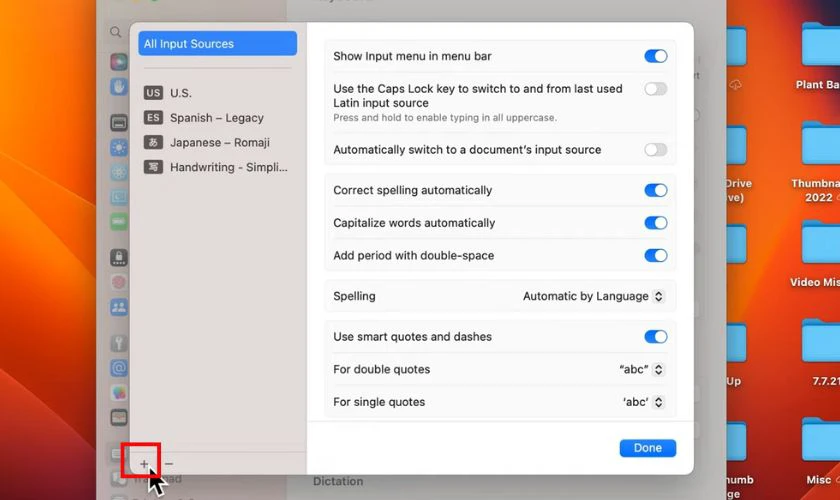
Bước 4: Tìm ngôn ngữ tiếng Trung trong danh sách, chọn kiểu nhập liệu như Pinyin và nhấn nút Add để thêm.
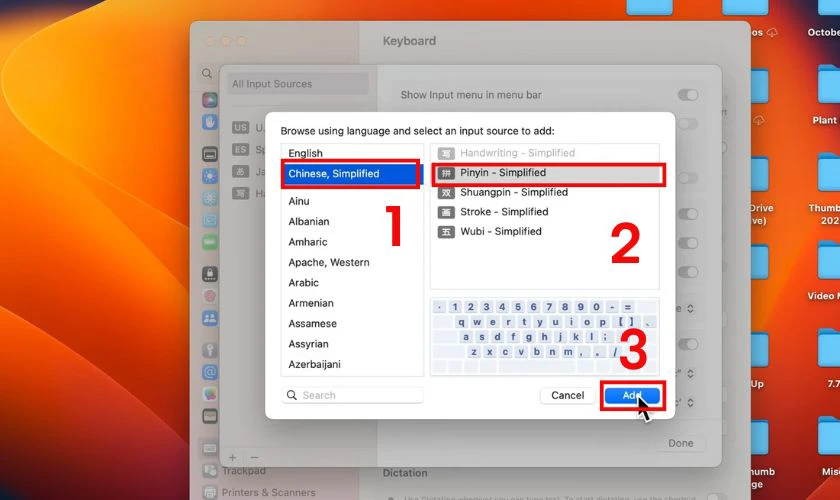
Vậy là bạn đã hoàn tất việc cài đặt bàn phím tiếng Trung trên MacBook Air và Pro. Các bước trên không chỉ đơn giản mà còn giúp bạn sẵn sàng gõ tiếng Trung bất cứ lúc nào.
Cách chuyển đổi sang bàn phím tiếng Trung trên MacBook
Sau khi cài đặt, việc chuyển đổi sang bàn phím tiếng Trung trên MacBook là bước quan trọng tiếp theo. Điều này giúp bạn linh hoạt gõ ngôn ngữ này mà không gặp bất kỳ trở ngại nào. Dưới đây là hai phương pháp phổ biến để bạn áp dụng sau khi đã cài bàn phím tiếng Trung:
Cách chuyển sang bàn phím tiếng Trung trên MacBook bằng phím tắt
Sử dụng phím tắt là cách nhanh nhất để chuyển sang bàn phím tiếng Trung trên MacBook khi nhập liệu. Phương pháp này tiết kiệm thời gian và phù hợp khi bạn làm việc với nhiều ngôn ngữ cùng lúc. Hãy làm theo các bước dưới đây để tùy chỉnh và sử dụng phím tắt:
Bước 1: Trong cửa sổ cài đặt Keyboard, tìm và nhấn vào nút Keyboard Shortcuts.
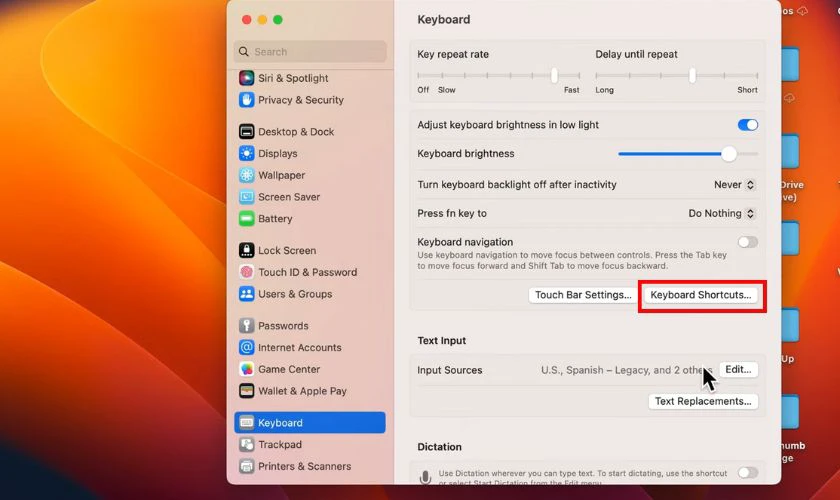
Bước 2: Trong cửa sổ mới, chọn mục Input Sources ở khung bên trái để điều chỉnh phím tắt.
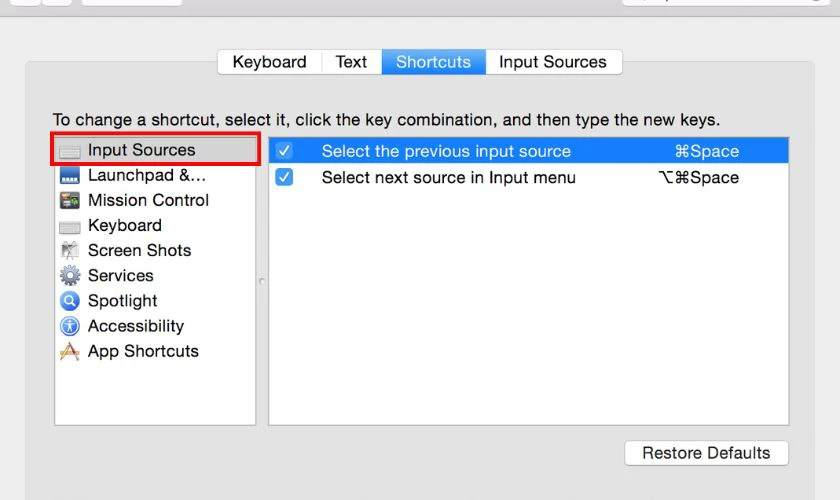
Việc sử dụng phím tắt để chuyển bàn phím tiếng Trung trên MacBook đã trở nên dễ dàng hơn hết. Bạn có thể tùy chỉnh phím theo sở thích để thao tác nhanh hơn trong công việc.
Cách chuyển sang bàn phím tiếng Trung trên MacBook bằng Menu
Ngoài phím tắt, bạn cũng có thể chuyển sang bàn phím tiếng Trung trên MacBook bằng thanh menu. Đây là cách thủ công nhưng rất trực quan và dễ thực hiện với mọi người dùng:
Bước 1: Nhấp chuột vào biểu tượng ngôn ngữ nằm trên thanh menu ở góc trên cùng của màn hình.
Bước 2: Từ menu thả xuống hiện ra, chọn ngôn ngữ tiếng Trung mà bạn đã cài đặt trước đó.
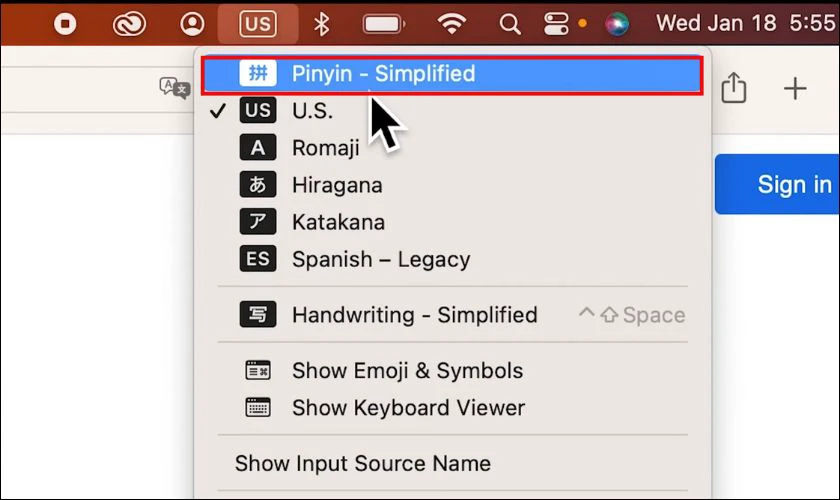
Lưu ý: Nếu không thấy biểu tượng ngôn ngữ, hãy thực hiện cài đặt như hướng dẫn ở đầu bài viết.
Chuyển đổi bằng menu là cách đơn giản để sử dụng bàn phím tiếng Trung trên MacBook. Phương pháp này đặc biệt hữu ích với người mới bắt đầu làm quen với hệ điều hành macOS.
Cách cài bàn phím tiếng Trung trên MacBook có lợi ích gì?
Cài bàn phím tiếng Trung trên MacBook mang lại nhiều lợi ích:
- Hỗ trợ giao tiếp: Bàn phím tiếng Trung giúp bạn nhắn tin, viết email, hoặc trao đổi với người nói tiếng Trung dễ dàng. Điều này rất hữu ích trong công việc hoặc kết nối quốc tế.
- Học tập hiệu quả: Gõ tiếng Trung trên MacBook cho phép bạn thực hành từ vựng và cải thiện kỹ năng ngôn ngữ. Bạn cũng dễ dàng truy cập tài liệu học tiếng Trung trực tuyến.
- Nâng cao công việc: Khả năng gõ tiếng Trung mang lại lợi thế trong môi trường làm việc đa ngôn ngữ hiện đại. Bạn có thể xử lý dự án hoặc hợp tác với đối tác Trung Quốc thuận lợi hơn.
- Khám phá văn hóa: Sử dụng tiếng Trung mở ra cơ hội tìm hiểu văn hóa qua sách, phim, hoặc tin tức Trung Quốc. Điều này giúp bạn kết nối sâu hơn với ngôn ngữ và con người.
- Linh hoạt tối ưu: MacBook hỗ trợ chuyển đổi ngôn ngữ nhanh, giúp bạn làm việc hiệu quả trong nhiều tình huống khác nhau. Bạn không cần phần mềm bổ sung hay thiết bị phụ trợ nào cả.

Những lợi ích này cho thấy việc cài bàn phím tiếng Trung trên MacBook rất đáng để thử. Nó không chỉ nâng cao kỹ năng mà còn mở rộng cơ hội cá nhân và nghề nghiệp.
Lỗi thường gặp trong cách cài bàn phím tiếng Trung trên MacBook
Dù cách cài bàn phím tiếng Trung trên MacBook khá đơn giản, bạn vẫn có thể gặp một số trục trặc. Dưới đây là những lỗi phổ biến kèm giải pháp để bạn khắc phục nhanh chóng:
Không gõ được tiếng Trung trên bàn phím MacBook
Bạn cài đặt xong nhưng không gõ được tiếng Trung có thể do chưa chọn đúng ngôn ngữ. Lỗi này thường xuất hiện khi cài đặt chưa được kích hoạt đầy đủ.
Đầu tiên, kiểm tra xem bạn đã chuyển sang bàn phím tiếng Trung trên thanh menu chưa. Nếu chưa, hãy dùng phím tắt hoặc menu để chuyển đổi ngay lập tức. Ngoài ra, đảm bảo bạn chọn đúng kiểu bàn phím như Pinyin để gõ phiên âm chính xác hơn. Nếu vẫn không khắc phục được, hãy khởi động lại MacBook để làm mới hệ thống.
Gõ tiếng Trung trên bàn phím MacBook bị loạn chữ
Khi gõ tiếng Trung mà ký tự hiển thị sai hoặc lộn xộn, vấn đề có thể nằm ở kiểu bàn phím. Lỗi này thường do nhầm lẫn giữa các phương thức nhập liệu khác nhau.
Trong phần cài đặt Keyboard, hãy chọn đúng kiểu như Pinyin hoặc Zhuyin. Nếu chọn sai, các ký tự sẽ không khớp với thao tác gõ của bạn. Tiếp theo, kiểm tra font chữ trong ứng dụng, vì một số font không hỗ trợ tiếng Trung đầy đủ.
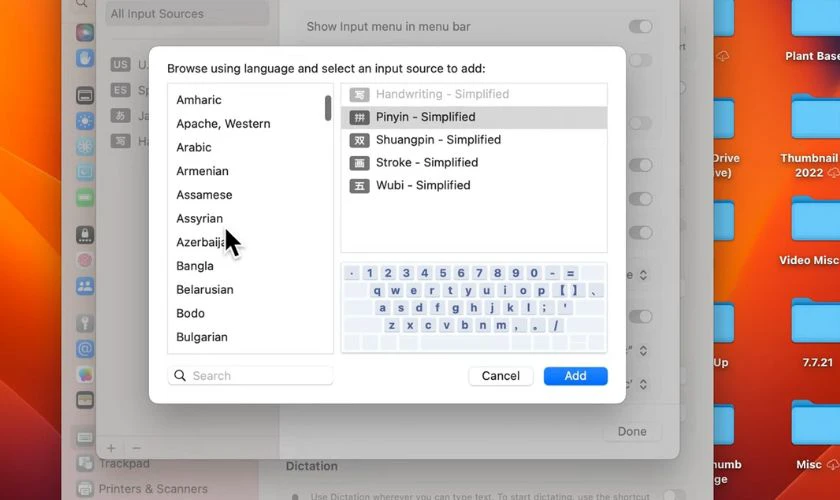
Hãy thử dùng font mặc định của macOS như PingFang để đảm bảo tương thích tốt hơn. Nếu dùng phần mềm bên ngoài, hãy kiểm tra xem nó có xung đột với bàn phím hệ thống không.
Không thể chuyển bàn phím MacBook sang tiếng Trung
Nếu bạn không chuyển được sang tiếng Trung dù đã cài đặt, lỗi có thể do cài đặt hệ thống. Đây là vấn đề phổ biến khi phím tắt hoặc menu không hoạt động.
Hãy vào System Settings, chọn Keyboard, rồi kiểm tra xem tiếng Trung có trong Input Sources và được bật không. Nếu dùng phím tắt, kiểm tra trong Keyboard Shortcuts xem có xung đột với ứng dụng khác không.
Bạn có thể thay đổi phím tắt để tránh trùng lặp và lưu lại bằng nút Done. Ngoài ra, kiểm tra cài đặt ứng dụng đang dùng, vì một số app có thể khóa ngôn ngữ riêng. Nếu bàn phím vật lý gặp vấn đề, bạn nên cân nhắc thay bàn phím MacBook Air hoặc thay bàn phím MacBook Pro phù hợp để đảm bảo trải nghiệm gõ ổn định.
Các lỗi này tuy phổ biến nhưng dễ khắc phục với hướng dẫn trên. Bạn sẽ sớm tận hưởng trải nghiệm gõ tiếng Trung mượt mà trên MacBook.
Lưu ý khi cài bàn phím tiếng Trung trên MacBook
Để sử dụng bàn phím tiếng Trung trên MacBook hiệu quả, bạn cần lưu ý một số điểm sau:
- Cập nhật hệ điều hành: Hãy đảm bảo MacBook của bạn chạy phiên bản macOS mới nhất để tránh lỗi hệ thống.
- Chọn đúng kiểu nhập liệu: Xác định kiểu gõ như Pinyin hay Zhuyin để phù hợp với thói quen sử dụng của bạn.
- Kiểm tra cài đặt trước khi dùng: Sau khi cài đặt, hãy thử chuyển đổi ngôn ngữ để đảm bảo mọi thứ hoạt động bình thường.
- Sử dụng từ điển tích hợp: macOS có từ điển tiếng Trung giúp bạn tra cứu ký tự và phát âm một cách nhanh chóng.
- Tránh xung đột phần mềm: Đừng cài đặt ứng dụng bàn phím bên thứ ba nếu không thực sự cần thiết cho máy.
- Kiểm tra font chữ: Đảm bảo font tiếng Trung được cài đặt đúng để tránh lỗi hiển thị ký tự trên màn hình.

Những lưu ý trên sẽ giúp bạn thực hiện cách cài bàn phím tiếng Trung trên MacBook suôn sẻ hơn. Chuẩn bị kỹ lưỡng và kiểm tra cẩn thận là chìa khóa để tránh các vấn đề không mong muốn.
Pin phồng, máy nóng bất thường có thể làm hỏng linh kiện khác – lúc này, thay pin MacBook chính hãng chính là lựa chọn an toàn nhất cho bạn, xem ngay tại Điện Thoại Vui!
Kết luận
Trên đây là hướng dẫn cách cài bàn phím tiếng Trung trên MacBook chi tiết. Từ cài đặt, chuyển đổi ngôn ngữ đến khắc phục lỗi, bạn đều có thể thực hiện dễ dàng. Nếu gặp khó khăn với MacBook, hãy liên hệ Điện Thoại Vui để được hỗ trợ chuyên nghiệp.
Bạn đang đọc bài viết Cách cài bàn phím tiếng Trung trên MacBook mới nhất tại chuyên mục Thủ thuật thiết bị trên website Điện Thoại Vui.

Mình là Thanh Nhật, một content creator đam mê công nghệ. Mình là người thích viết, viết những gì mình biết, hiểu những gì mình viết. Mình chuyên viết về nhiều lĩnh vực khác nhau, từ công nghệ, điện thoại, laptop, đến các thủ thuật và ứng dụng di động. Hy vọng mang đến cho bạn những thông tin hay và bổ ích về công nghệ mới nhất hiện nay.

